Générer un fichier PFX
Veuillez utiliser la fonction « Imprimer » au bas de la page pour créer un PDF.
Pour les Serveur Dédié et les Serveur Cloud utilisant le système d'exploitation Windows.
Dans cet article, nous vous montrons comment générer le fichier PFX dont vous avez besoin pour installer un certificat SSL via IIS Manager. Vous avez besoin du fichier PFX pour transférer les données du certificat SSL configuré via votre compte IONOS vers votre serveur.
- Connectez-vous à votre compte IONOS.
Dans la barre de titre, cliquez sur Menu > Domaine & SSL .
À côté du domaine souhaité, cliquez sur le cadenas vert.
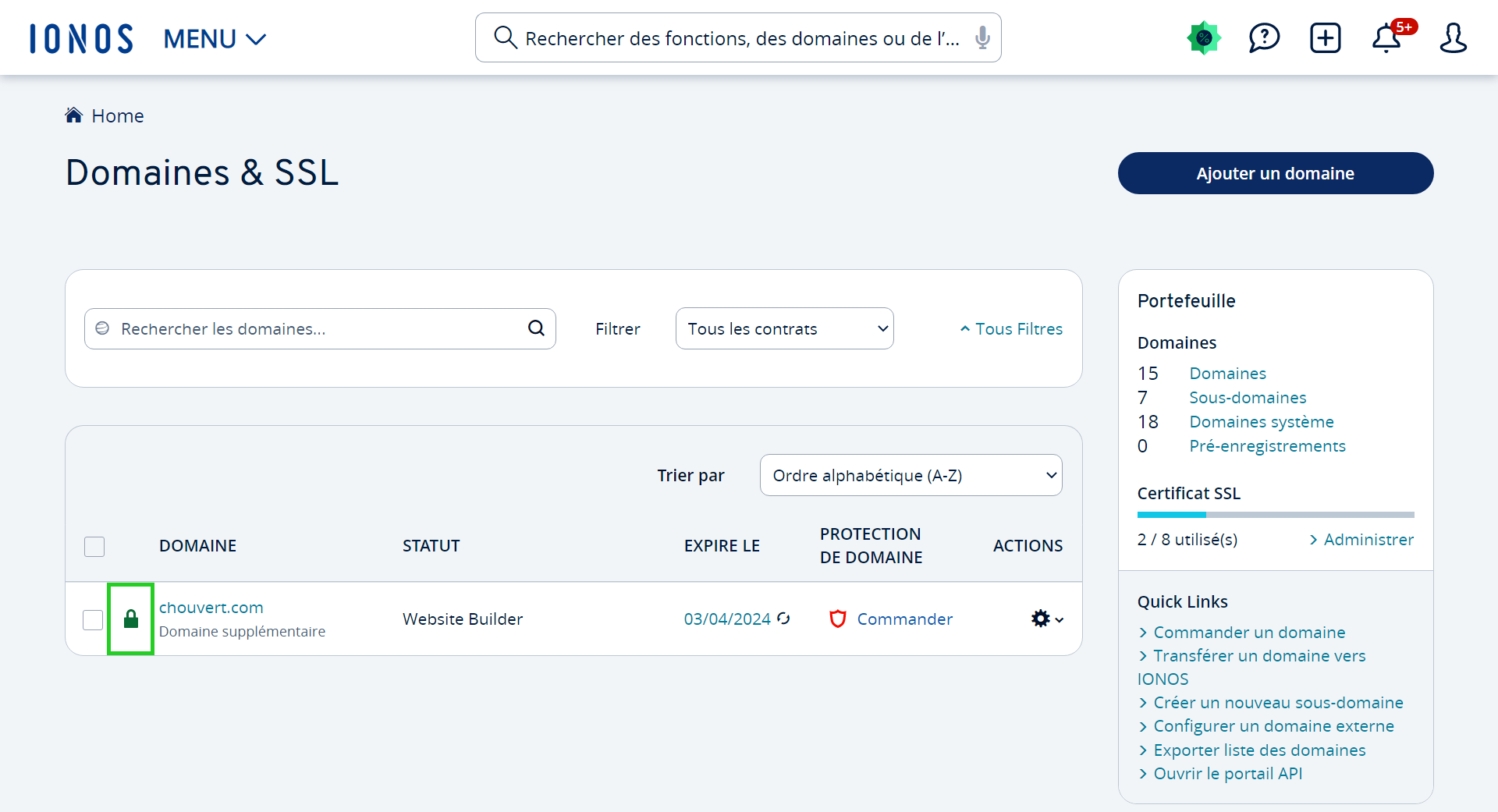
La page Paramètres du certificat s'ouvre.
Si vous n'avez pas encore modifié l'utilisation : dans la zone Changer l'utilisation, cliquez sur Utiliser avec mon serveur. Si vous avez déjà modifié l'utilisation, vous pouvez passer les étapes 5 à 7.
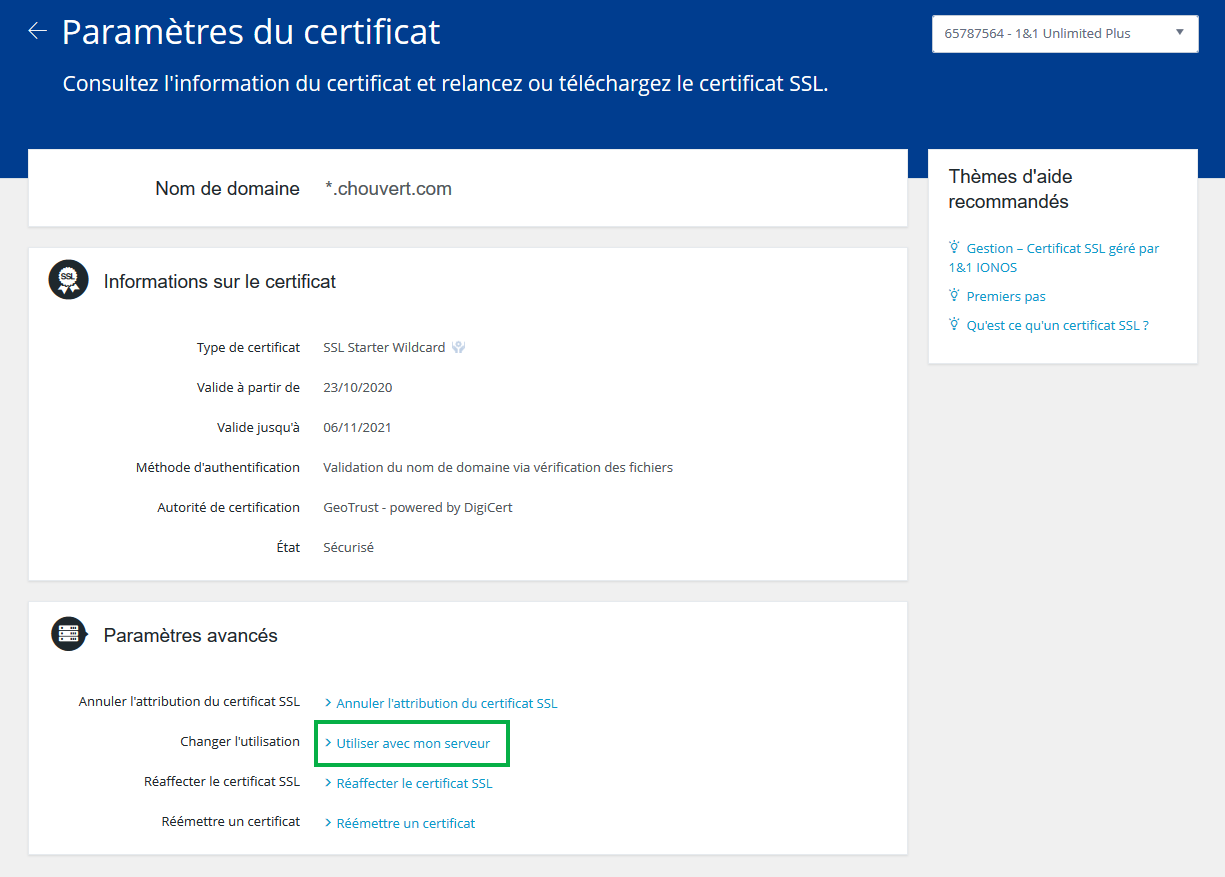
Pour enregistrer la clé privée sur votre ordinateur, cliquez sur Télécharger la Clé privée.
Remarque
Conservez la clé privée dans un endroit sécurisé.
Cliquez sur Vers l'aperçu.
Cliquez sur le nom de domaine.
Pour télécharger le fichier PFX, dans la zone Paramètres avancés > Créer et télécharger un fichier .PFX, cliquez sur Télécharger.
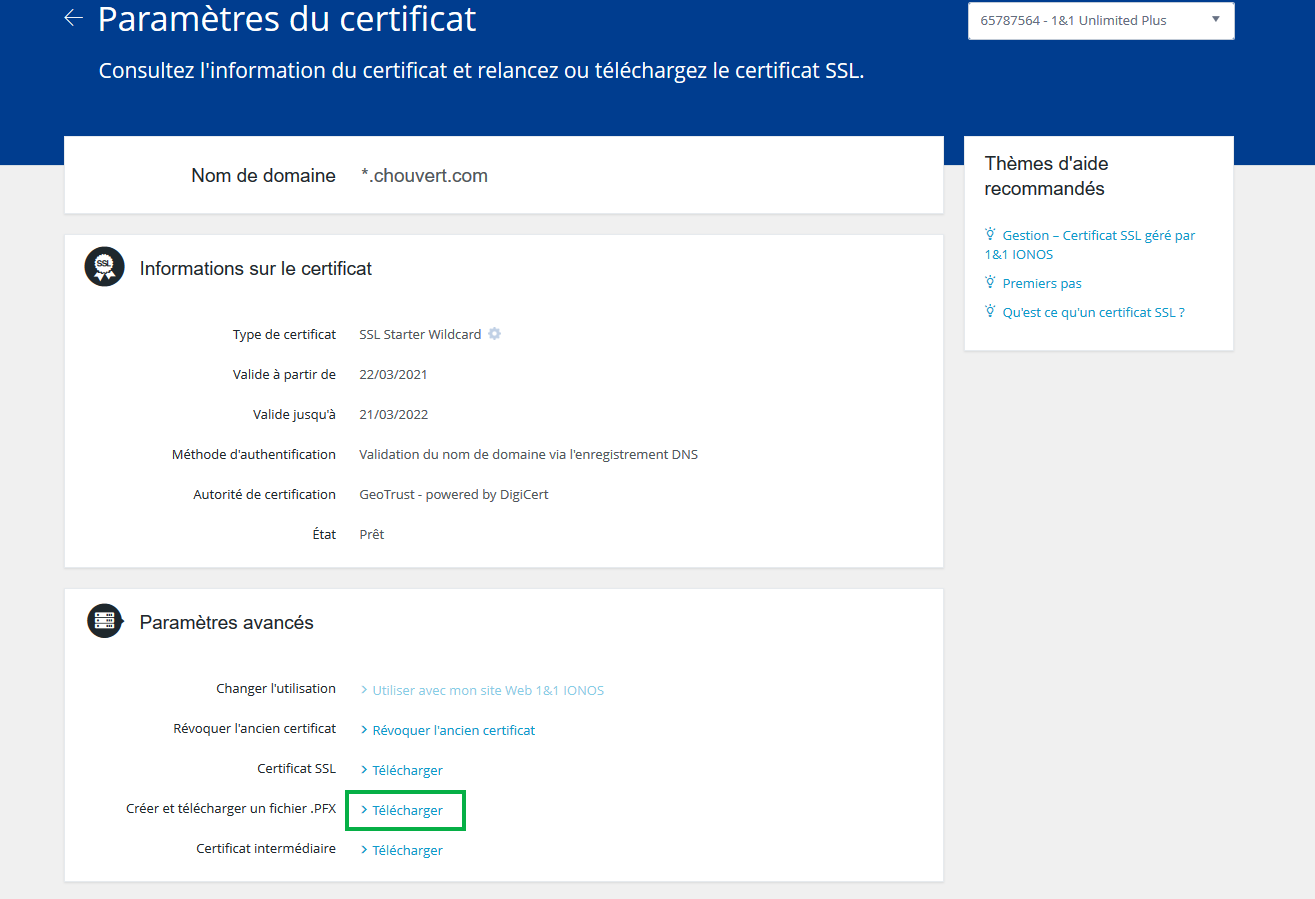
Vous êtes maintenant invité à saisir un mot de passe pour le fichier PFX. De plus, le programme requiert votre clé privée.
Ouvrez le fichier de la clé privée avec un éditeur de texte (par exemple Notepad), puis copiez et collez l'intégralité du texte de la clé privée dans le grand champ de texte.Dans le champ Mot de passe, saisissez le mot de passe que vous souhaitez utiliser.
Cliquez sur Télécharger un fichier .PFX.
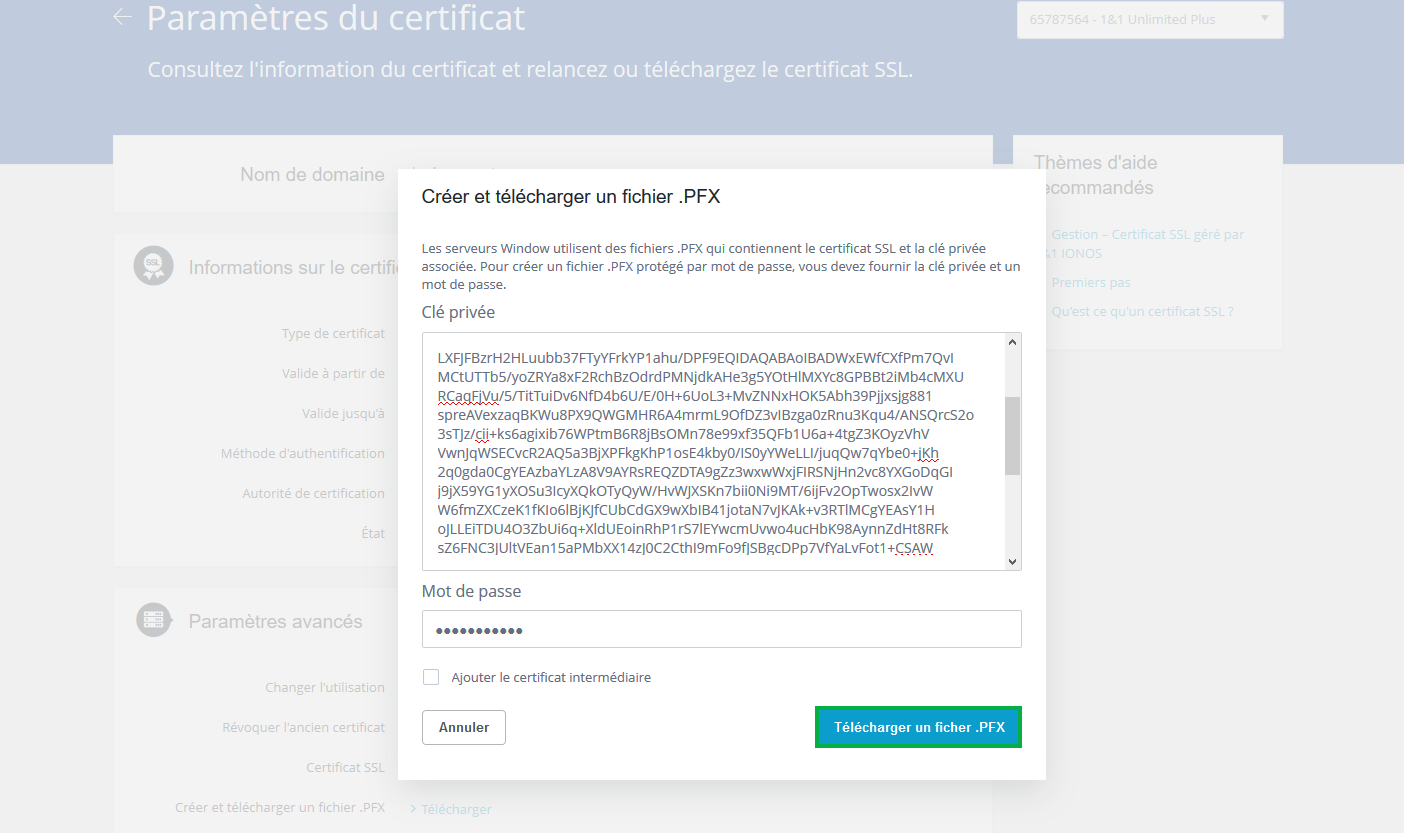
Le fichier PFX est généré et téléchargé.